
วิธีการดาวน์โหลดและติดตั้ง Skype เวอร์ชันล่าสุดบน iPad: step -by -sosteps คำแนะนำ จะเริ่มต้นและกำหนดค่า Skype บน iPad ได้อย่างไร?
บทความจะบอกวิธีการติดตั้ง Skype บน iPad
เป็นที่ทราบกันดีว่าในตอนแรกโปรแกรมเช่น " Skype” มีวัตถุประสงค์เฉพาะสำหรับการทำงานกับคอมพิวเตอร์หรือแล็ปท็อป แต่ด้วยอิทธิพลที่เพิ่มขึ้นของอุปกรณ์ (โทรศัพท์, สมาร์ทโฟน, แท็บเล็ต, iPhone ... ) ซอฟต์แวร์จำนวนมากที่ใช้กับคอมพิวเตอร์ก็เป็นไปได้ในตลาดบนอุปกรณ์มือถือ
คุณสามารถพูดได้ว่า Skype ส่วนใหญ่ใช้ในโทรศัพท์ของพวกเขาเพราะมันอยู่ในมือเสมอและการสื่อสารผ่านอินเทอร์เน็ตนั้นราคาถูกกว่าการใช้การสื่อสารบนมือถือ
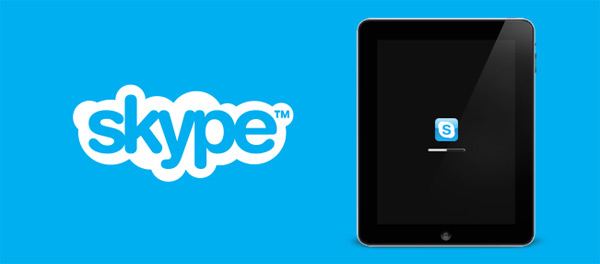
แต่ในกรณีนี้ไม่มีปัญหาบางอย่าง ผู้ใช้หลายคนไม่ทราบวิธีการติดตั้ง Skype อย่างถูกต้องเช่นบน iPad และใช้งานได้ตามปกติ สิ่งที่ควรทำโดยเฉพาะสำหรับเรื่องนี้? ทั้งหมดนี้จะฟรีหรือไม่? เราจะวิเคราะห์ในการตรวจสอบของเรา
จะติดตั้งโปรแกรม Skype บน iPad ได้อย่างไร?
ดังนั้นด้านล่างเราจะให้คำแนะนำขั้นตอนโดยขั้นตอนเกี่ยวกับวิธีการติดตั้ง Skype บน iPad
ใช้โปรแกรม "" Skype»ผู้ใช้สามารถโทรฟรีและโทรเสียงผ่านอินเทอร์เน็ตใช้บริการนี้เพื่อทำงานหรือสื่อสารกับคนที่คุณรัก ไม่ต้องพูดถึงความสามารถในการติดต่อและแลกเปลี่ยนไฟล์
ก่อนหน้านี้ Skype เคยใช้คอมพิวเตอร์หรือแล็ปท็อปด้วยเว็บแคม โปรแกรมจับกล้องและไมโครโฟนเพื่อให้คู่สนทนาสามารถได้ยินและพบกัน ตอนนี้คุณจะไม่แปลกใจกับใครก็ตามที่มีกล้องและไมโครโฟนบน iPhone และ iPads มีความสามารถในการใช้ Skype ในกรณีนี้และสำหรับสิ่งนี้คุณไม่จำเป็นต้องเชื่อมต่ออุปกรณ์เพิ่มเติมใด ๆ
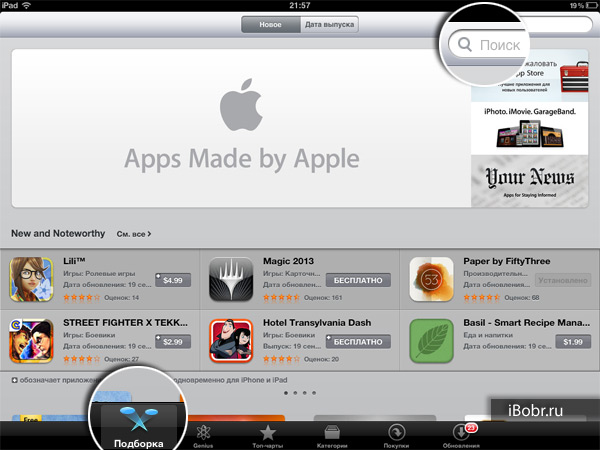
ก่อนที่คุณจะเริ่มติดตั้ง Skype บน iPad ให้ศึกษากฎบางอย่าง:
- ในการทำงานกับโปรแกรมคุณจะต้องเชื่อมต่ออินเทอร์เน็ต
- คุณควรมีการลงทะเบียน " Apple ID»
- โปรแกรมถูกดาวน์โหลดและติดตั้งบนอุปกรณ์ฟรี หากคุณต้องเผชิญกับเวอร์ชันที่ชำระเงินหรือคุณจะต้องส่ง SMS เพื่อดาวน์โหลดนี่เป็นการฉ้อโกง
ตอนนี้เรามาเริ่มกระบวนการติดตั้ง Skype บน iPad:
- ใน iPad ไปที่ " แอพสโตร์"ไปที่ส่วน" การเลือก "ในบรรทัดบนของการค้นหาป้อนคำว่า" skype».
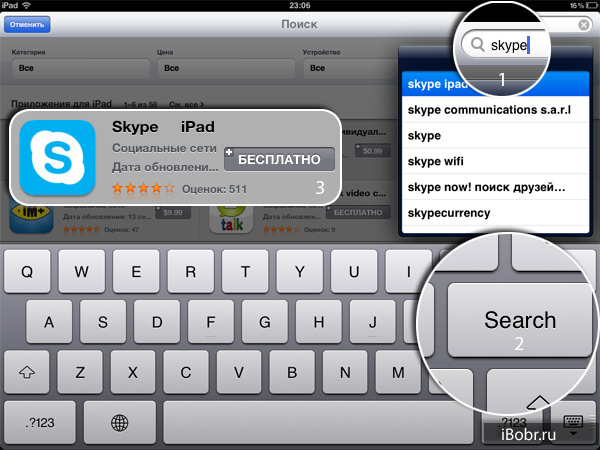
วิธีดาวน์โหลดและติดตั้ง Skype บน iPad ฟรี?
- ถัดไปในรายการคุณจะเห็นผลการค้นหา ที่นี่คุณสามารถดูรุ่น Skype ที่ออกแบบมาสำหรับ iPhone และ iPad การเลือกโปรแกรม " Skype iPad". หากคุณต้องการอ่านคำอธิบายสำหรับโปรแกรมดูว่านี่เป็นเวอร์ชันสุดท้ายหรือไม่ ถัดไปคลิกที่ " ฟรี"และติดตั้งแอปพลิเคชันบนแกดเจ็ต
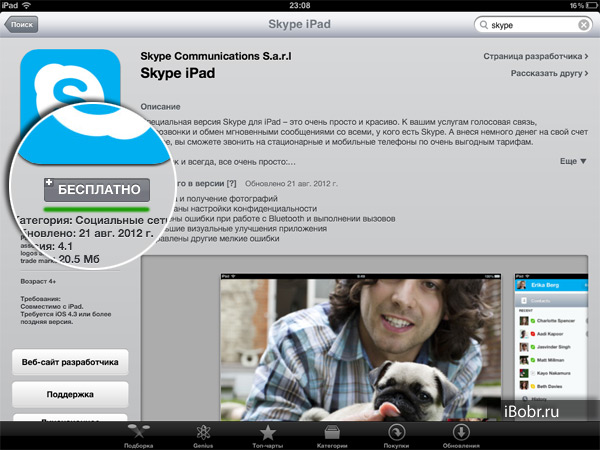
วิธีดาวน์โหลดและติดตั้ง Skype บน iPad ฟรี?
- ถัดไปหน้าต่างอาจเปิดด้วยคำขอเพื่อดำเนินการรหัสผ่านของคุณจาก " Apple ID". ป้อนรหัสผ่านของคุณและคลิกที่ " ตกลง».
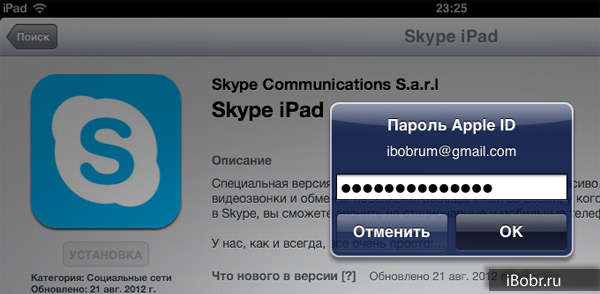
วิธีดาวน์โหลดและติดตั้ง Skype บน iPad ฟรี?
หลังจากการกระทำที่เรียบง่ายดำเนินการโปรแกรม Skype จะดาวน์โหลดและติดตั้งบน iPad ของคุณ หากคุณมีบัญชีที่ลงทะเบียนแล้วบน Skype คุณสามารถใช้แอปพลิเคชันและสื่อสารกับเพื่อนของคุณได้ทันที คุณสามารถลงทะเบียนบัญชีได้หากคุณไม่มีคุณสามารถผ่านอุปกรณ์ใดก็ได้รวมถึงคอมพิวเตอร์ จำเป็นต้องสร้างการเข้าสู่ระบบของคุณเองโดยเฉพาะและสร้างรหัสผ่านตามปกติ
โดยวิธีการที่ Skype ถูกปรับใน iPad เหมือนกับบนคอมพิวเตอร์ ด้านล่างในวิดีโอเราจะให้คำแนะนำเพิ่มเติมเกี่ยวกับวิธีการเปิดตัวและกำหนดค่า Skype บน iPad
วิดีโอ: รีวิว Skype สำหรับ iPad
วิดีโอ: Skype ทำงานบน iOS (iPhone 4S)
